在Excel中将所有单元格设置为相同大小,可以通过调整行高和列宽来实现。 具体步骤包括选择所有单元格、调整列宽、调整行高。下面将详细描述如何执行这些步骤。
一、选择所有单元格
选择整个工作表:在Excel中,点击左上角的全选按钮(位于行号和列标交汇处的灰色小三角形),可以快速选择整个工作表的所有单元格。
使用快捷键:你也可以使用快捷键Ctrl + A 来选择整个工作表。这是一个快速而高效的方法,特别是当你需要频繁操作时。
二、调整列宽
手动调整:在选择所有单元格后,将鼠标移动到任何列标的边缘(例如A列和B列之间的边界),当鼠标指针变成一个带有左右箭头的十字时,按住左键并拖动以调整列宽。这会同时调整所有列的宽度,使它们变得一致。
输入具体数值:如果你需要更精确的控制,可以右键点击列标,选择“列宽”,然后输入一个具体的数值。例如,输入“20”可以将所有列的宽度设置为20个字符的宽度。
三、调整行高
手动调整:类似于调整列宽,将鼠标移动到任何行号的边缘(例如1行和2行之间的边界),当鼠标指针变成一个带有上下箭头的十字时,按住左键并拖动以调整行高。这会同时调整所有行的高度,使它们变得一致。
输入具体数值:你也可以右键点击行号,选择“行高”,然后输入一个具体的数值。例如,输入“15”可以将所有行的高度设置为15点。
四、注意事项
保持一致性:在调整行高和列宽时,确保你输入的数值是合理且一致的。否则,即使所有单元格的大小相同,它们可能仍然不符合你的预期。
检查表格内容:调整单元格大小后,确保检查表格内容是否仍然可读。如果单元格内容被截断或变得难以阅读,你可能需要进一步调整行高或列宽。
五、使用Excel的自动调整功能
自动调整列宽:选择所有单元格后,双击任意列标边缘,Excel会自动调整所有列的宽度以适应内容。这对于确保所有内容都可见非常有用。
自动调整行高:类似地,选择所有单元格后,双击任意行号边缘,Excel会自动调整所有行的高度以适应内容。
六、使用Excel模板和样式
应用预设样式:Excel提供了一些预设的表格样式,可以快速应用于你的工作表。这些样式通常包括一致的行高和列宽设置。
创建自定义模板:如果你经常需要使用特定的单元格大小,可以创建一个自定义模板。设置好行高和列宽后,保存工作表为模板文件(.xltx),以后新建工作表时就可以直接使用这个模板。
七、使用VBA宏自动调整
编写VBA宏:如果你熟悉VBA编程,可以编写一个宏来自动调整所有单元格的大小。以下是一个简单的示例代码,可以将所有单元格的列宽设置为20,行高设置为15:
Sub AdjustCellSize()
Cells.Select
With Selection
.ColumnWidth = 20
.RowHeight = 15
End With
End Sub
运行宏:将宏代码粘贴到VBA编辑器中(按Alt + F11打开),然后运行宏。这会自动调整所有单元格的大小。
八、总结
将Excel中的所有单元格设置为相同大小是一个简单但非常实用的操作,特别是在制作报表和数据分析时。通过选择所有单元格、调整列宽和行高,你可以快速实现这一目标。此外,利用Excel的自动调整功能、预设样式和VBA宏,你可以进一步提高效率并确保一致性。记住,在调整单元格大小后,务必检查内容的可读性,以确保最终结果符合预期。
相关问答FAQs:
1. 为什么我的Excel表格中的单元格大小不一致?
Excel中的单元格大小可能不一致是因为每个单元格的内容长度不同或者手动调整了部分单元格的大小。
2. 如何将Excel表格中的所有单元格大小设置为相同的尺寸?
你可以通过以下步骤将Excel表格中的所有单元格大小设置为相同的尺寸:
选中整个表格(使用Ctrl+A快捷键)或选择你想要调整大小的特定区域。
右键点击选中的单元格,选择“行高”或“列宽”选项。
在弹出的窗口中,输入你希望设置的行高或列宽数值。
点击“确定”按钮,Excel将会将选中的单元格大小调整为相同的尺寸。
3. 是否可以自动调整Excel表格中的单元格大小,使其适应内容?
是的,Excel提供了自动调整单元格大小的功能,使单元格能够自动适应其内容的长度。
对于行高的自动调整,可以通过双击行号边界或选择整个表格后点击“自动调整行高”按钮来实现。
对于列宽的自动调整,可以通过双击列字母边界或选择整个表格后点击“自动调整列宽”按钮来实现。
希望以上解答对您有所帮助。如果您还有其他问题,请随时提问。
原创文章,作者:Edit2,如若转载,请注明出处:https://docs.pingcode.com/baike/4454446